近日苹果公司推出了备受期待的全新旗舰手机iPhone 12,其中最引人瞩目的特点之一便是其支持5G网络,随着5G技术的逐渐普及,用户们对于iPhone 12连接5G网络的步骤也产生了浓厚的兴趣。如何快速、稳定地连接上5G网络成为了众多用户所关注的问题。在本文中将为大家详细介绍iPhone 12开启5G、连接5G网络的步骤,让我们一起来探索这一引人耳目的新功能带给我们的无限可能。
iPhone12连接5G网络的步骤
具体方法:
1.第一步
首先打开IPhone 12手机中的【设置】,进入设置中开启5G网络;
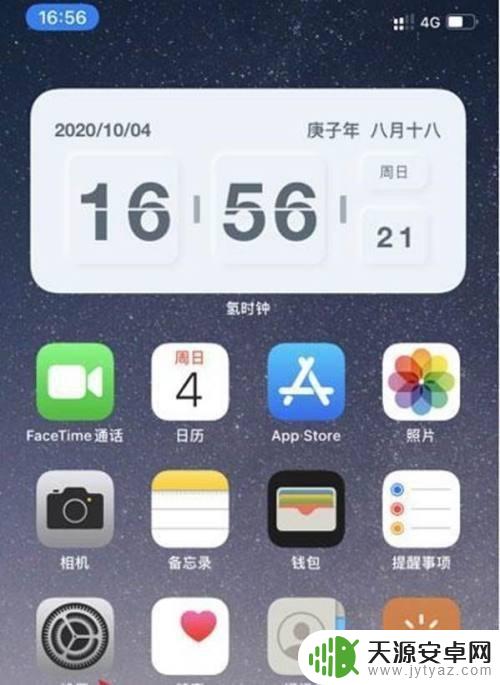
2.第二步
在设置中选择【蜂窝网络】,进入设置SIM卡网络情况;
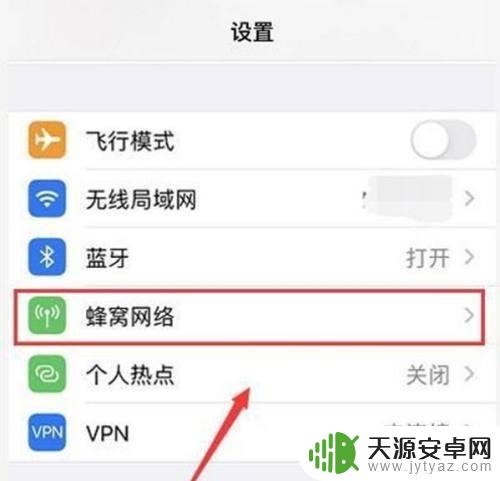
3.第三步
然后在蜂窝网络中,在下方选择需要开启5G的号码。注意,即便流量套餐是4G套餐也可以开启5G网络;
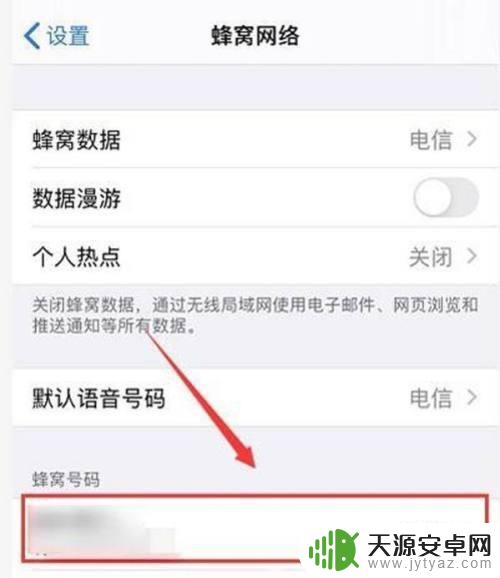
4.第四步
点击进入对应号码网络设置之后,点击下方的【语音与数据】。可以看到当前使用的是4G网络;
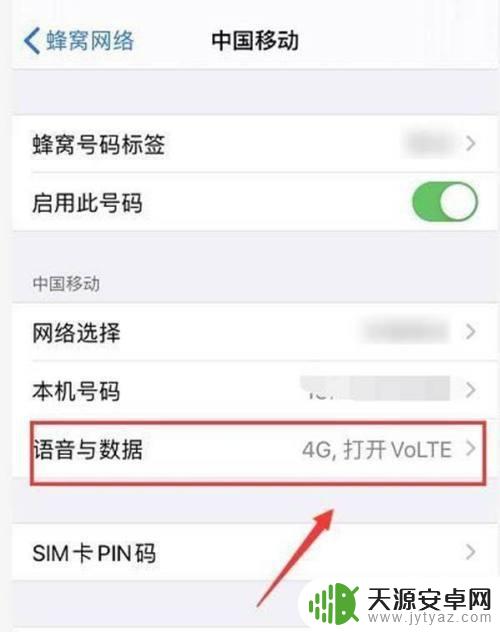
5.第五步
然后选择【启用5G】或者【自动5G】,这里推荐大家选择【自动5G】,避免5G模式耗电;
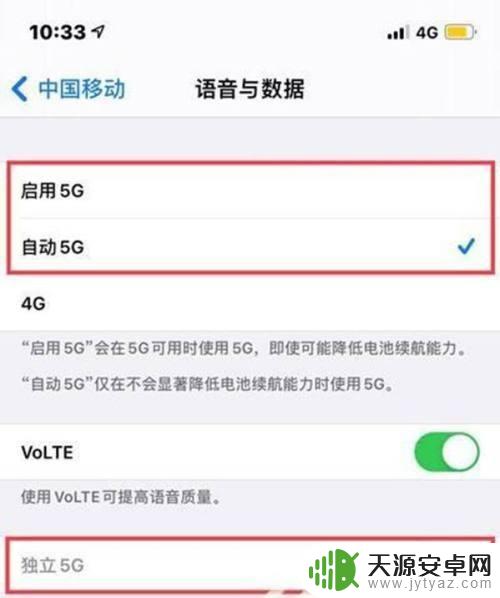
6.第六步
然大家也可以选择开启下方的【独立5G】功能,开启5G之后。开启移动数据,就可以进入5G模式;
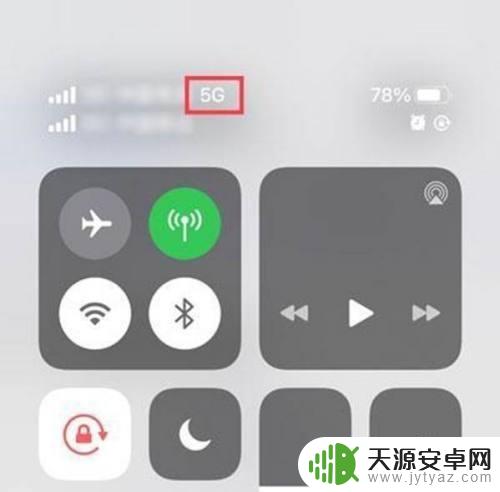
7.第七步
注意,“自动5G”仅在不显着降低电池续航能力时使用5G,且当前环境需要有5G信号;
以上就是iPhone 12开启5G的全部内容,如果你也遇到这种问题,不妨尝试以上方法来解决,希望对大家有所帮助。










